小伙伴们应该都见过在雾面玻璃上写字的样子,其实我们也可以通过 PhotoShop 来设计出雾面玻璃效果,有兴趣的小伙伴就来看看这篇 PhotoShop 制作雾面玻璃效果详细教程,PS 如何制作雾面玻璃效果的难度并不高,主要涉及“滤镜”的使用方法,一起来学习下吧。我们先来看看雾面玻璃的效果图,跟真实的雾面效果是不是相差无几呢!

PhotoShop 制作雾面玻璃效果详细教程
首先,我们需要把彩灯素材图片放在水滴背景的上方,这两个素材大家可以自行检索后下载;
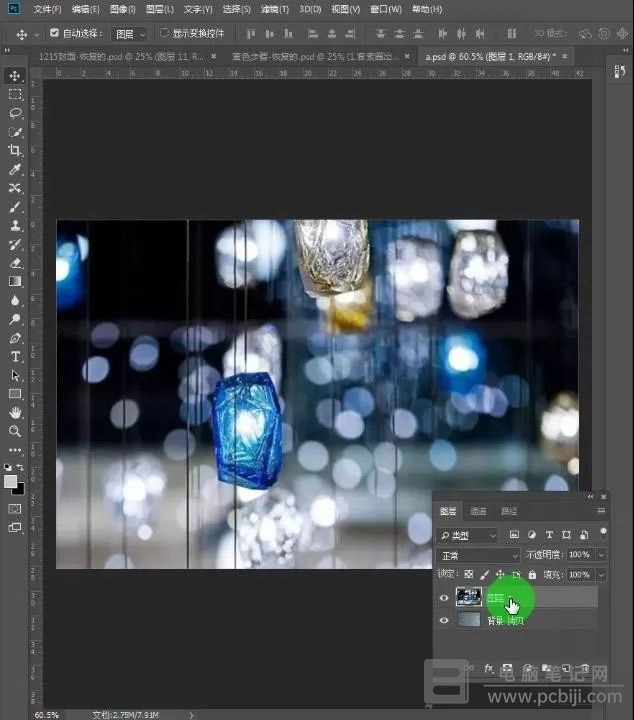
接下来,就到了“滤镜”的使用了,首先选择“滤镜”->“模糊”->“高斯模糊”,将数值设置为:10;
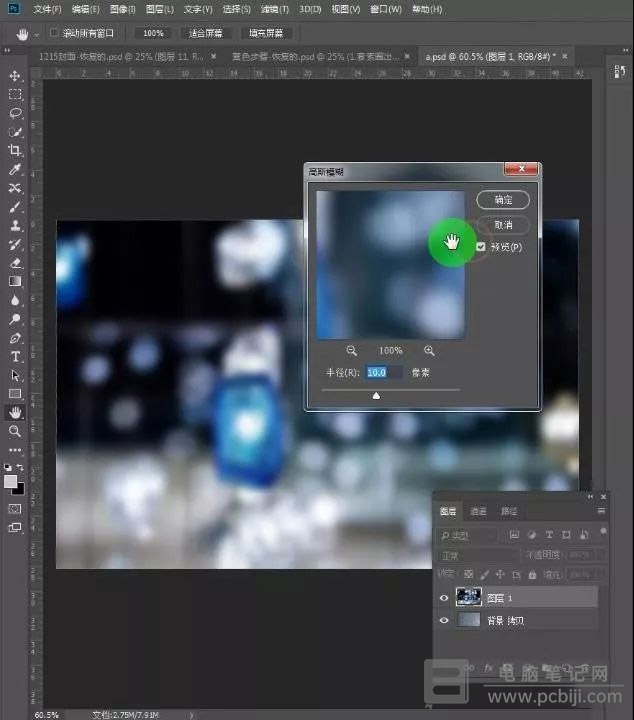
然后将“混合模式”改为“柔光”,看上去会更柔和一些;
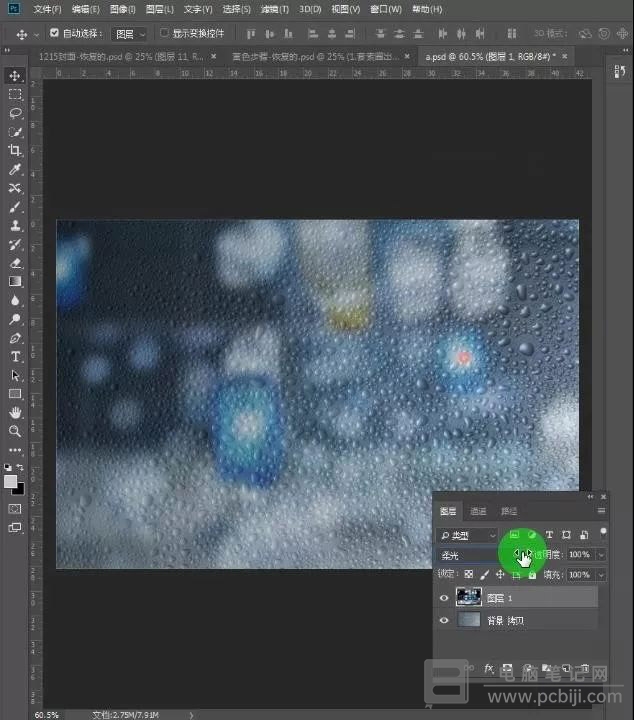
使用文字工具,输入你想要写的字文字,我们这里就用“LOVE”了;

然后使用快捷键“Ctrl+T”,再按住“shift”可以等比例调整字体的大小,使用鼠标将字体拖到合适大小即可;

来到继续使用“滤镜”的步骤,选择“滤镜”->“液化”->“字体栅格化”,然后将压力值设置为:100;

接下来,我们需要使用“向前变形工具”画出字体流淌的效果,这样玻璃雾面效果才会比较真实;

最后一步,就只需要将“混合模式”改为“柔光”即可,这一步跟上面的原因是一样的,让最终雾面玻璃效果看起来更柔和一些。
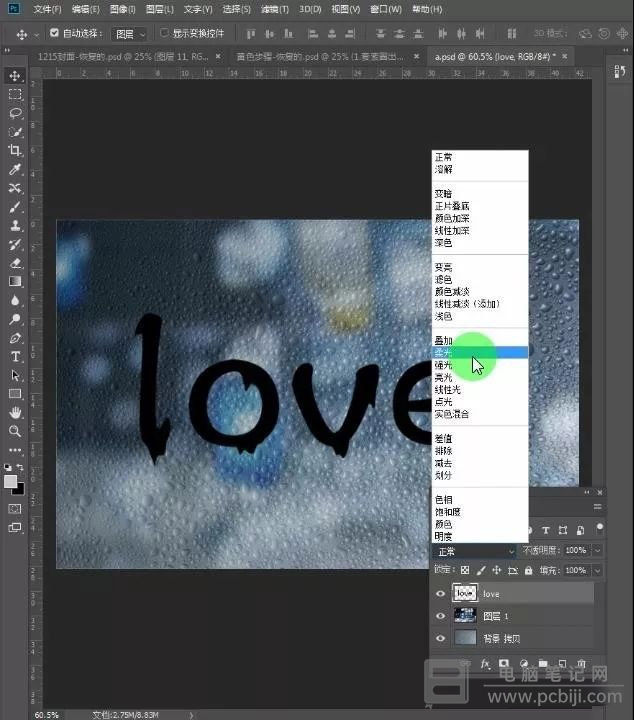
以上这些内容就是电脑笔记网分享的 PS 如何制作雾面玻璃效果的详细教程,如果有学习设计的小伙伴对这些感兴趣的话可以动手学一些,PhotoShop 制作雾面玻璃效果涉及的知识点并不复杂,希望大家都能学得会,有不明白的欢迎留言噢!